iPad の電卓アプリで数学ノートを使用する方法: 初心者ガイド
公開: 2024-07-14何年もの期待を経て、Apple はついに iPad に電卓アプリを追加しました。 新しい電卓アプリにとても興奮しました。 iPad 用のサードパーティの電卓アプリが不要になり、関数電卓のサポートや数学ノートなどのエキサイティングな機能が提供されます。
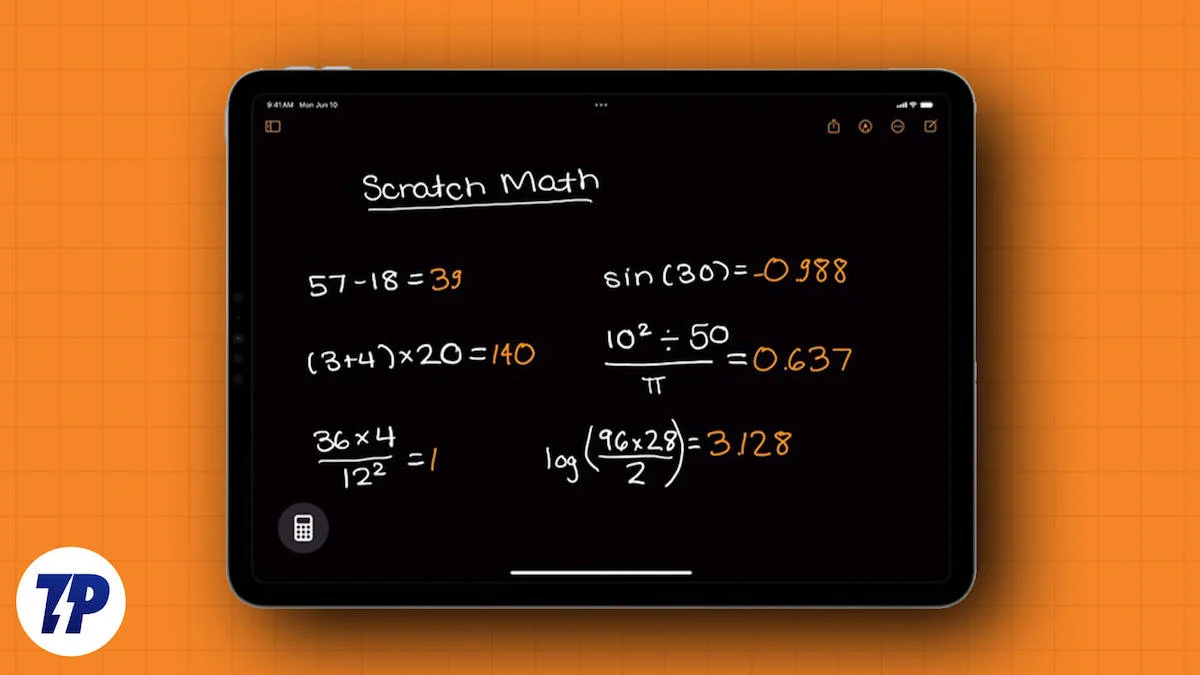
関数電卓は便利ですが、私がもっと興奮したのは数学ノート機能です。 私は、数学ノートの作成、毎月の予算の計算、日常使用での計算を伴うメモの作成など、実際のシナリオで数学ノート機能をテストしてきました。
数学ノート機能は非常に便利で、日常生活における AI の最良の使用例の 1 つであることは認めざるを得ません。 Apple Math Notes の使い方を知りたい方のために、Apple Notes の設定方法とその可能性を最大限に引き出す方法を説明します。 以前は、Apple Math Notes は iOS 18、iPadOS 18 以降のデバイスで利用できることに注意してください。 Maths Notes を使用するには、デバイスが iOS 18 および iPadOS 18 で実行されている必要があります。
目次
iPadOS および iOS の数学ノートとは何ですか?
Apple Math Notes 機能は、iOS 18 および iPadOS 18 で導入されました。この機能を使用すると、リアルタイムで数式を作成、解決、グラフ化できます。 Apple Pencilでの書き込みにも対応しています。
数学ソルバーの特徴:
- 方程式を書くと自動的に計算され、結果が表示されます。
- 基本的な算術演算、高度な微積分三角法、およびグラフのプロットをサポートします。
- メモは自動的に Apple メモと同期します。
- 値を編集したり、フォントの色を変更したり、方程式を動的に調整したりできます。
AI を使用して数式を解くことは新しいことではありません。 Microsoft のメモ作成アプリ OneNote には、何年も前からこの機能が搭載されています。 Mathway や WolframAlpha など、同様の機能を提供するサードパーティ アプリもたくさんあります。
Apple Math Notes は、書き込み中の結果のノートへの直接挿入、デバイス間の自動同期、高度なグラフ検出など、多くのカテゴリで優れています。 さらに、Maths Notes は電卓アプリ内で直接利用できます。 サードパーティのアプリをインストールする必要はなく、無料で使用できます。
iPadの電卓アプリで数学ノートを使用する方法
Apple Notes または電卓アプリで数学ノートを使用できます。 私は電卓アプリで使用することを好みます。そのほうがより簡単で、すっきりとしたエクスペリエンスが得られるからです。 iPadOS 18 では、数学ノートはデフォルトで有効になっています。数学ノートがオフになっている場合は、ノート設定から手動でオフにすることができます。
- 電卓アプリを開き、電卓アイコンをクリックします。 または、メモ アプリを開き、新しいメモを使用または作成し、上部のツールバーから3 点メニューをクリックし、 [数学結果]を選択して、[結果の挿入または提案] を選択します。
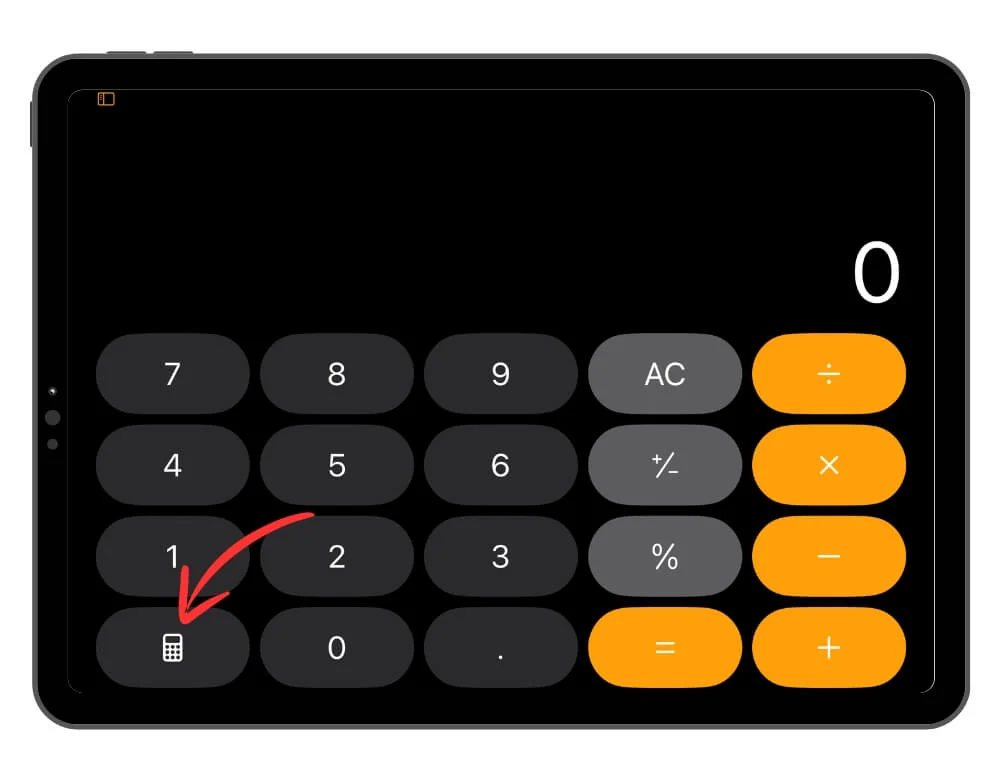
- [数学ノート]を選択します。
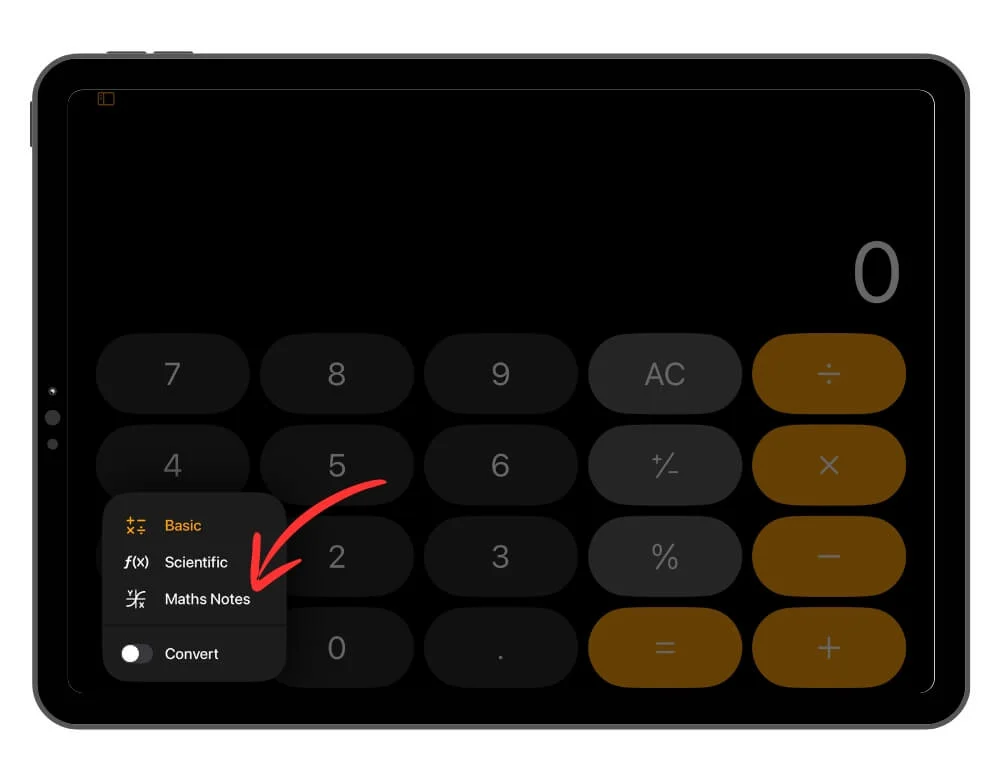
- 上部の三点メニューをクリックし、 「数学結果」を選択します。
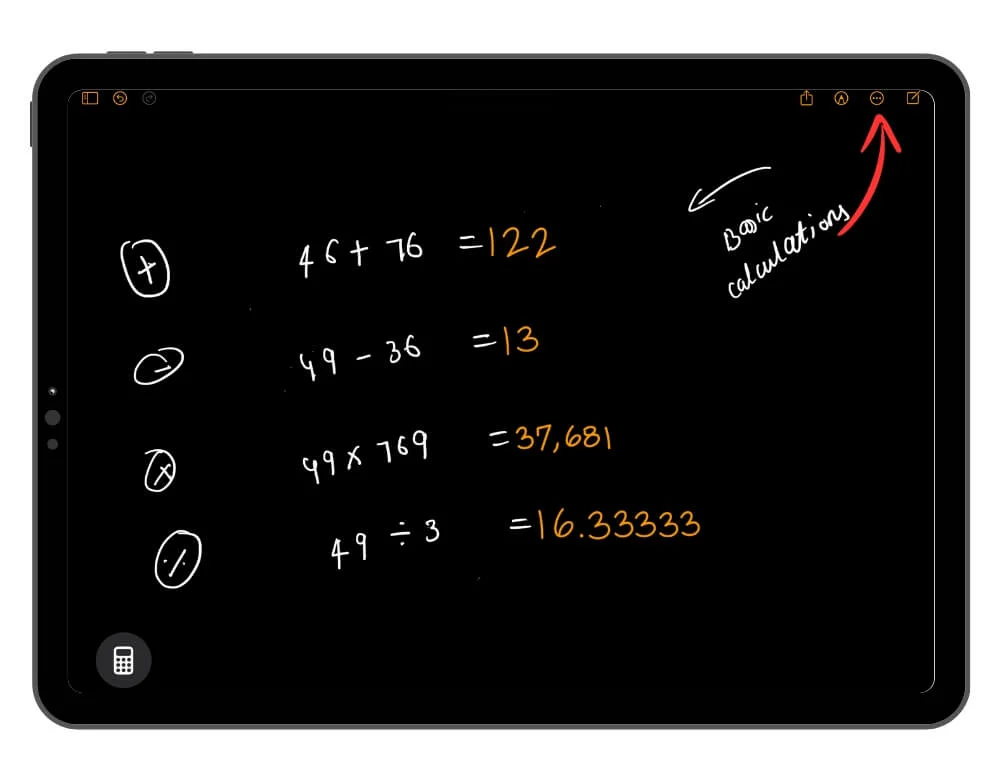
- 結果を挿入する代わりに提案を推奨するには、「結果の挿入」または「提案の結果」を選択します。
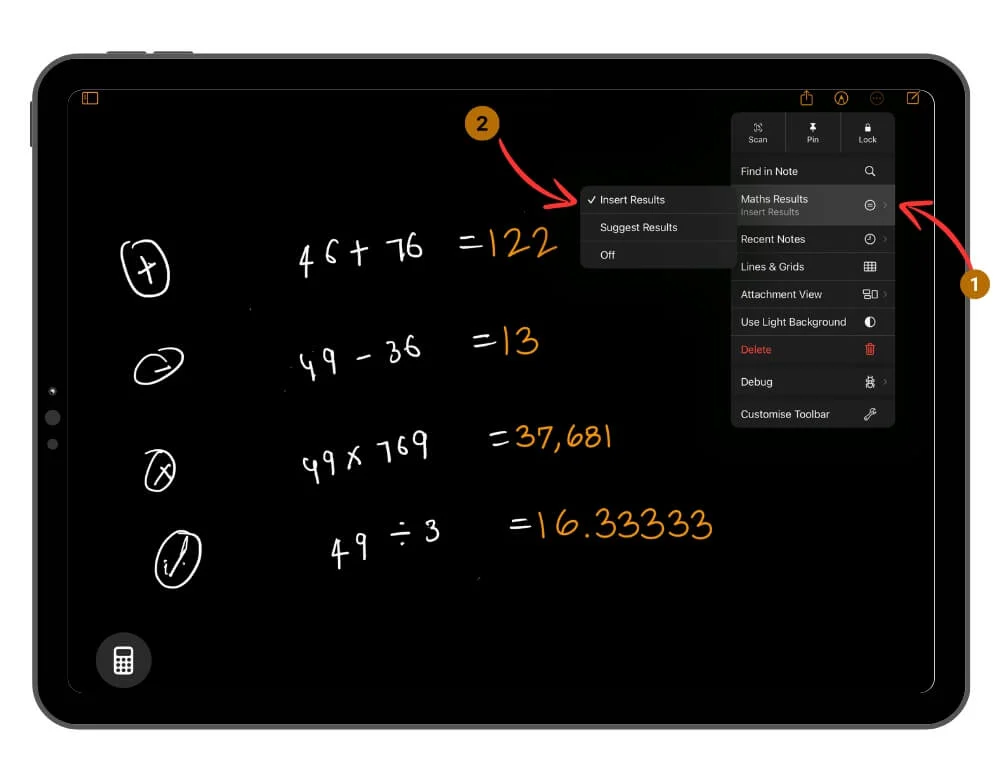
数学の問題を解くために数学ノートを使用する方法
数学ノートを有効にすると、方程式を書き始めて提案を得ることができます。 Math Notes は限られた数式のみをサポートします。 サポートされている質問の種類の完全なリストはありませんが、サポートされている最も一般的な質問は次のとおりです: 基本演算、代数、幾何学、三角法、微積分など。
Apple Pencil またはキーボードを使用して数式を書くことができます。 Apple Pencil を使用する場合は、AI が質問を理解し、結果を提案できるように、文章が明確であることを確認してください。

基本方程式を解く
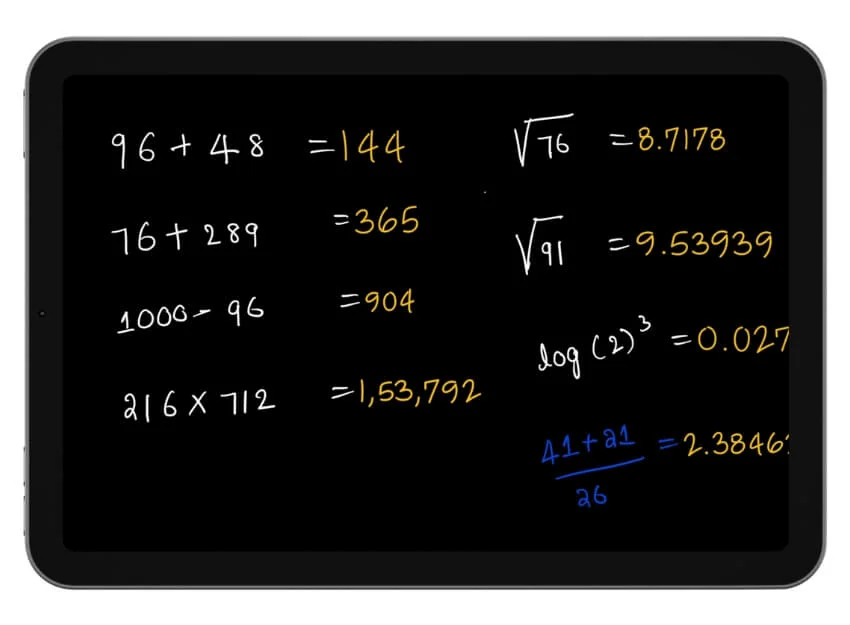
数学ノートは、基本的な数学の計算に最適です。 迅速かつ正確で、即座に結果が表示されます。 解決するには:
- iPad で数学ノートを開き、問題を書き始めます。 Apple Pencil またはキーボードを使用して数式を挿入できます。
- 結果を取得するには、必ず「=」を入力してください。
中間方程式を解く
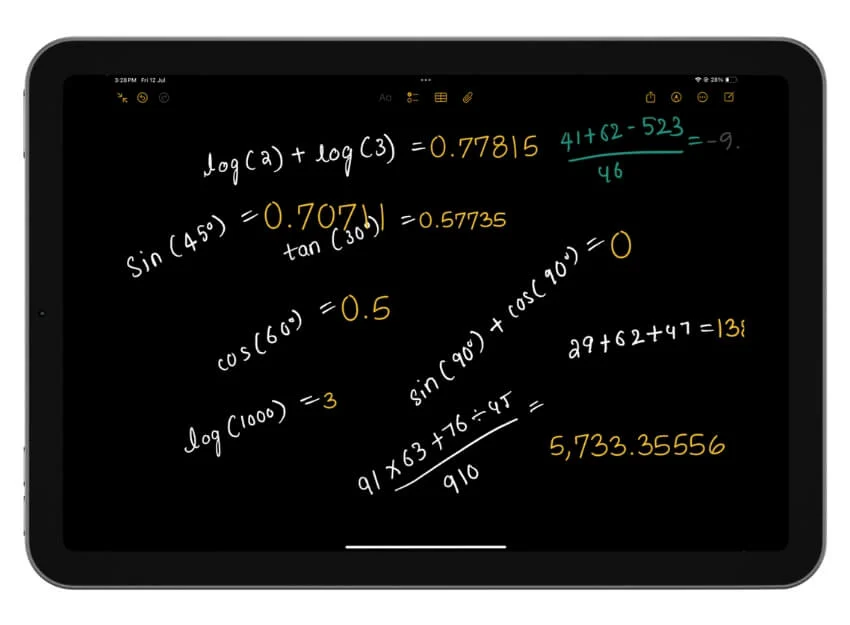
Apple Math Notes ソルバーを使用すると、基本的な三角関数の計算、対数関数と指数関数、基本的な微積分などの中級数学の問題を解くこともできます。 基本操作と同様に、数式や計算メモを入力し、提案を得ることができます。
グラフの挿入と解釈
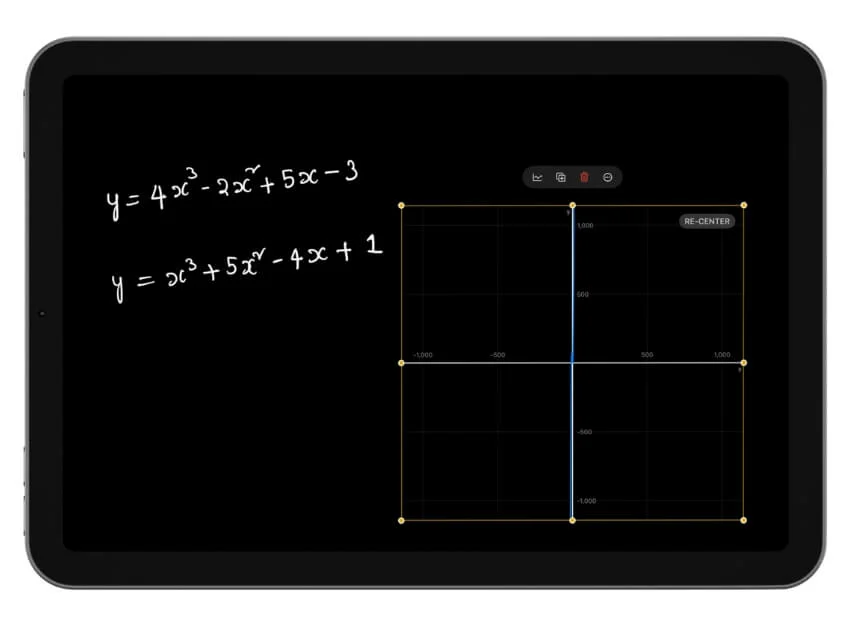
Math Notes では、グラフィックを挿入したり、グラフィック計算を実行したりすることもできます。 方程式のグラフをプロットしたり、データを視覚化したり、個々の変数を操作したりすることもできます。
- 二次方程式を入力すると、グラフを挿入するオプションが表示されます。
- [グラフの挿入] をクリックし、画面上の任意の場所にグラフを配置します。 ドラッグ アンド ドロップ、グラフのサイズ変更などを行うことができます。
数学ノートをカスタマイズする
メモをカスタマイズすることもできます。 最も良い点は、Apple pencil を使用して手書きの方程式を焼くこともできることです。 値を調整したり、結果をカスタマイズしたりできます。 その方法は次のとおりです。
- 値を変更するには:数値をタップし、スライダーを使用して値を増減します。
- 方程式をコピーするには、方程式をタップしてコピーを選択します。 同様に、回答をコピーすることもできます。
- 数値を変換して直線化する:値を長押しして、メニューからオプションを選択します。
iPad で簡単に数学の問題を解く
最後に、ギミックではありませんが、リアルタイムで役立つ AI 機能です。 Apple Math Solver は、特に Apple Pencil をサポートする iPad で便利な機能です。 iPad で数学のノートを定期的に取る生徒は、この機能が便利だと感じるでしょう。 数式を解くだけでなく、先月の食料品請求の要約、移動時間と燃料の見積もり、物理問題の解決など、他のシナリオでも使用できます。
iPad の数学ノートに関するよくある質問
保存した数学ノートはどこにありますか?
数学ノートは Apple ノートに自動的に保存されます。 これらは Apple Notes で表示することも、電卓アプリの Math Notes で開くこともできます。
数学ノートをオフラインで使用できますか?
はい、Math Notes はオフラインでも機能します。
Math Notes を他のアプリと統合できますか?
Apple Notes アプリで数学の提案を有効にすることもできます。 サードパーティ製アプリとの統合は制限されています。
数学ノートを他の人と共有できますか?
電卓で数学ノートを開くか、iPad のノート アプリを開き、上部の共有アイコンをクリックしてノートを共有します。 メモをコピーしたり、Airdrop 経由で送信したり、他のサードパーティ アプリと共有したりできます。
